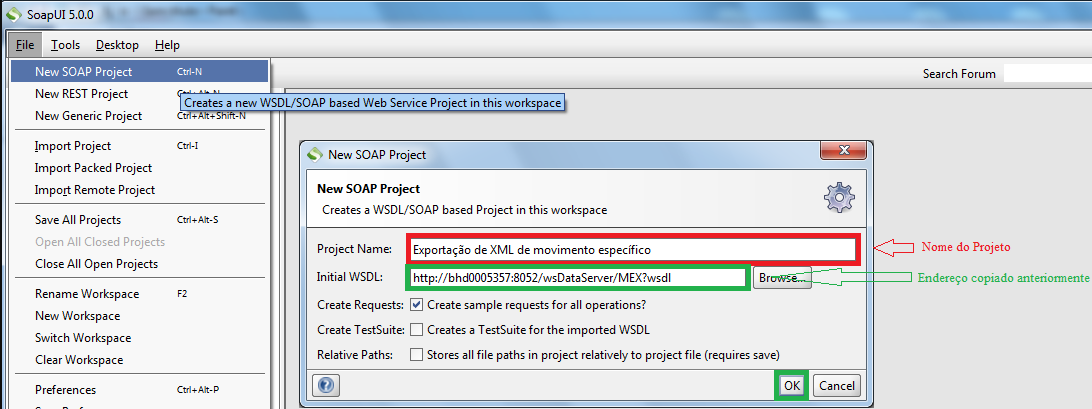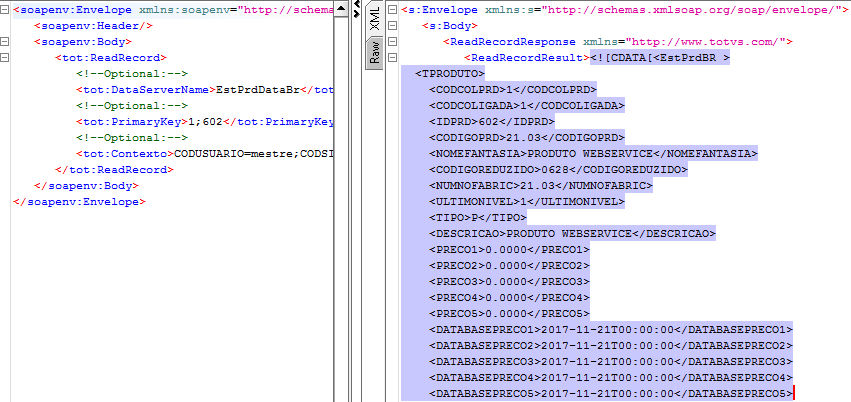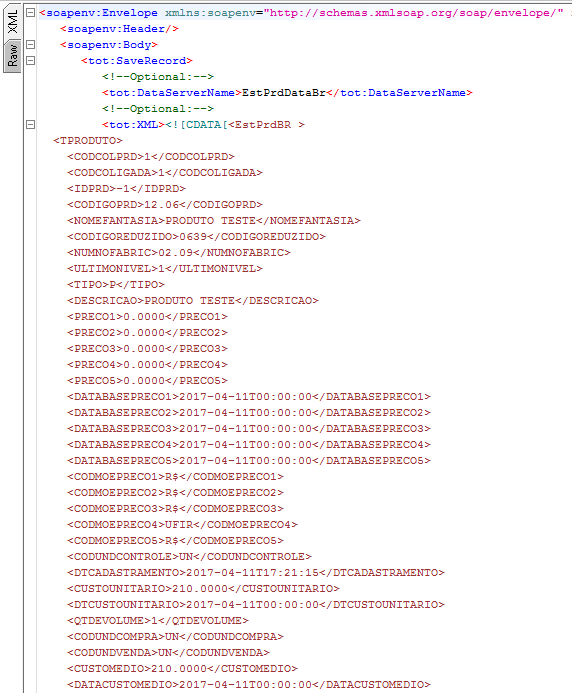Criação do Projeto no SoapUIPara importação do Produto, deverá copiar todo o XML gerado no passo de exportação. 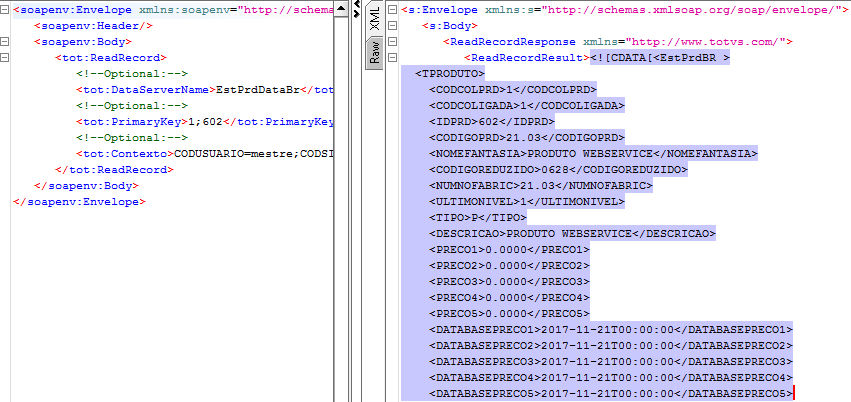
O XML deve ser copiado de <![CDATA[<EstPrdBR > até </EstPrdBR>]]>
Após a cópia, deverá ser criada uma nova Request na Operation SaveRecord, respeintando a configuração: - Name = Nome da Janela/página do SaveRecord para o projeto
- Encoding = UTF-8
- Username = Usuário do sistema RM
- Password = Senha do usuário do sistema RM
Feita a configuração das propriedades, será carregada a tela onde deverá informar os dados a serem importados. 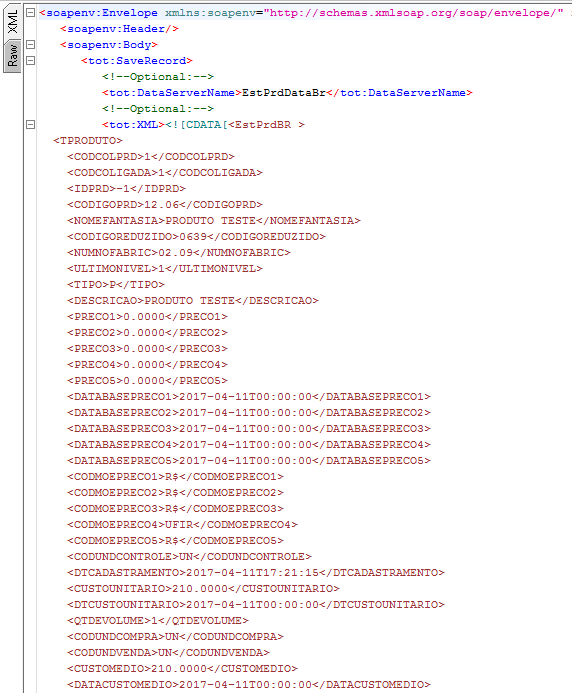
Após preencher os dados, deverá atentar-se aos detalhes: - Para criação de um novo registro (Produto), obrigatoriamente deverá alterar o campo IDPRD para o valor -1. Caso tente importar utilizando um IDPRD fixo, o sistema irá tentar ATUALIZAR o registro em questão e não importar.
- O IDPRD não está contido apenas no grupo TPRODUTO, ele é listado em todas as tabelas filhas da TPRODUTO (TPrdFil, TPrdCompl, dentre outras).
- Além da alteração do IDPRD, vale salientar que também deve-se alterar o CODIGOPRD (Código do Produto). Caso altere apenas o IDPRD o RM retornará erro informando que o produto com o código X já existe.
Feita a alteração no XML, para realizar o teste, clique no ícone “Submit” (Play verde). Neste momento, o SoapUI abrirá uma nova tela para consultar o retorno da ação. Caso o produto seja incluído com sucesso, o SoapUI retornará as chaves do DataServer. No caso do produto, retornará CODCOLIGADA e IDPRD. Está feito! Basta acessar o RM e visualizar o produto que foi incluído! |